
YouTube 應用程式通常很可靠,但偶爾會向用戶帶來影片播放失敗、黑屏或意外崩潰等問題。雖然其中許多問題源於伺服器問題,但如果您發現 YouTube 應用程式在 Android 裝置上持續崩潰,請務必檢查手機的狀況。
應用程式崩潰可能表示存在潛在問題,例如儲存空間不足或其他應立即解決的與裝置相關的問題。如果您在嘗試存取 YouTube 應用程式時遇到困難,請考慮以下故障排除步驟。
1. 重新啟動您的 Android 設備
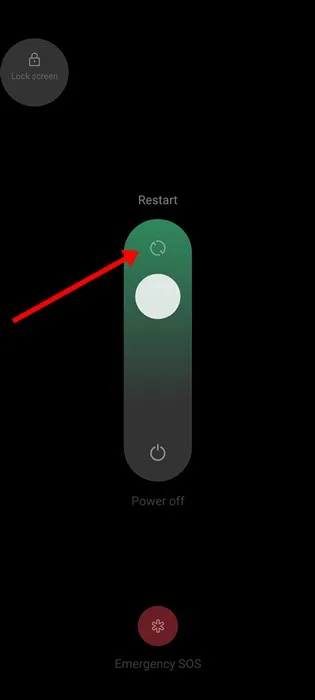
通常,簡單的系統故障可能會導致 YouTube 應用程式崩潰。重新啟動 Android 裝置是清除這些小錯誤的快速有效方法。若要重新啟動,請按住電源按鈕,然後選擇「重新啟動」。此步驟可以解決許多常見的崩潰問題。
2.強行停止YouTube應用程式
如果應用程式在重新啟動後繼續崩潰,請考慮強制停止它。與 YouTube 應用程式相關的後台進程可能會導致其不穩定。以下是強制停止 YouTube 應用程式的方法:
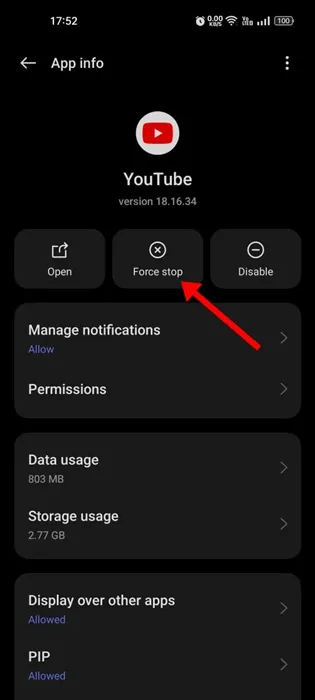
- 長按主畫面上的 YouTube 應用程式圖示。
- 從出現的選單中選擇應用程式資訊。
- 在「應用程式資訊」部分中,點選「強制停止」。
3.檢查手機儲存空間
就像任何其他應用程式一樣,YouTube 需要足夠的儲存空間才能正常運作。儲存空間不足可能會導致所有應用程式(包括 YouTube)出現效能問題。為了確保最佳功能,請檢查可用儲存空間並考慮刪除未使用的應用程式或清除垃圾檔案。此外,您可以使用儲存分析器應用程式來識別哪些應用程式正在佔用您的空間,從而允許您卸載不必要的應用程式。
4. 更新 YouTube 應用程式
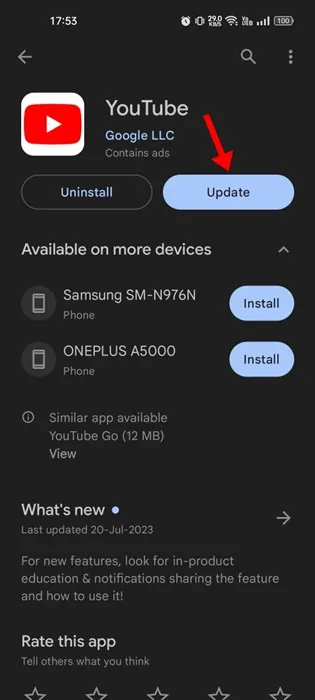
為了獲得最佳效能,使您的應用程式保持最新狀態至關重要。 YouTube 應用程式的待更新可能是持續崩潰的原因。若要檢查更新,請前往 Google Play 商店並尋找可用的更新。如果看到任何更新,請點選「更新」,這可以修正您遇到的問題。
5. 實現不受限制的電池使用
用戶推薦的解決崩潰問題的解決方法是允許 YouTube 應用程式不受限制地使用電池。為此,請訪問應用程式設置,點擊 YouTube 圖標,並確保啟用電池設定下的「無限制」選項。進行此調整後,重新開啟應用程式以檢查是否可以解決您的問題。
6.禁用VPN或代理服務
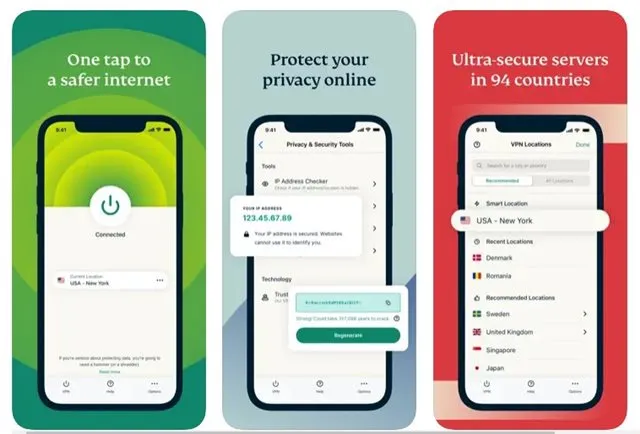
雖然 VPN 和代理可以增強隱私,但它們可能會幹擾 YouTube 應用程式連接到伺服器的能力。如果您遇到問題,請暫時停用 VPN 或代理服務,看看這是否可以解決崩潰或連線問題。
7.清除YouTube應用程式緩存
快取資料損壞可能會導致 YouTube 應用程式崩潰和延遲。若要消除過時的快取問題,請按照以下步驟清除應用程式快取:
1. 長按 YouTube 應用程式圖示並選擇應用程式資訊。
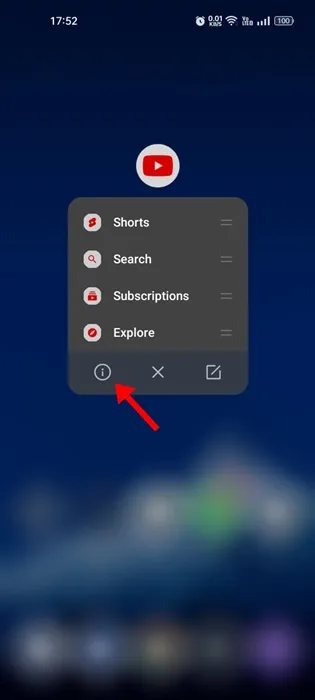
2. 點選儲存使用量。
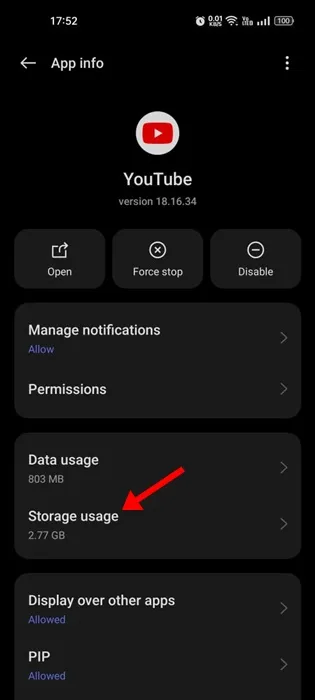
3. 按一下「清除快取」以刪除過時的資料。

8.重置Google Play服務
由於 Google Play 服務在應用程式與 Google 基礎架構同步方面發揮著至關重要的作用,因此該服務出現問題可能會導致 YouTube 崩潰。若要重設 Google Play 服務,請依照以下步驟操作:
1. 打開應用程式抽屜並選擇應用程式。
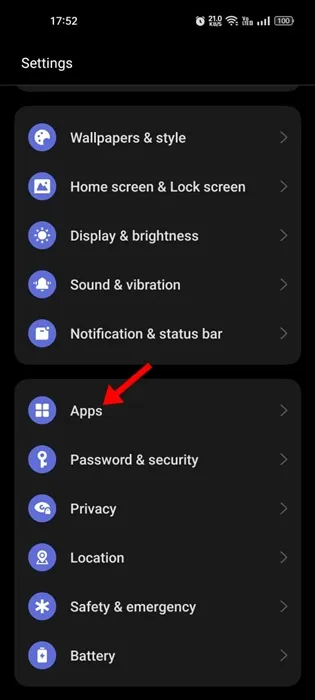
2. 選擇應用程式管理。
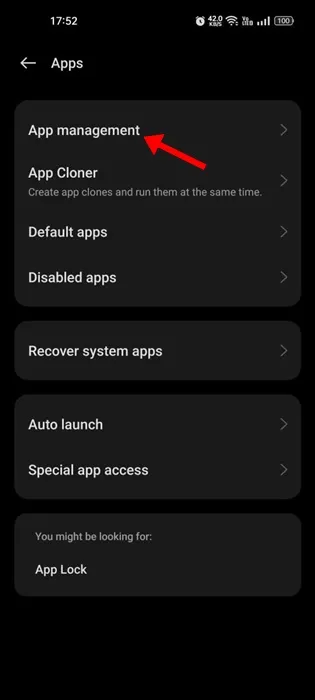
3. 找到並點選Google Play 服務。
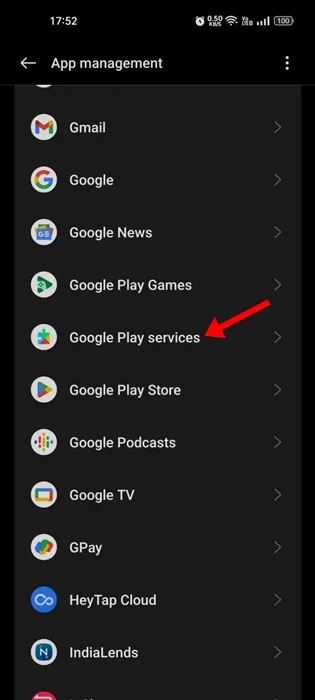
4. 選擇儲存使用情況。
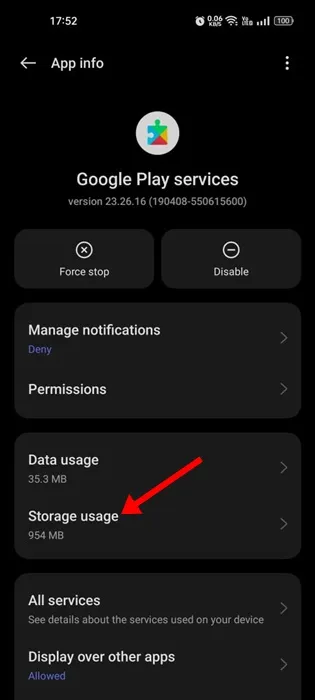
5. 點選管理空間,然後點選清除所有資料。
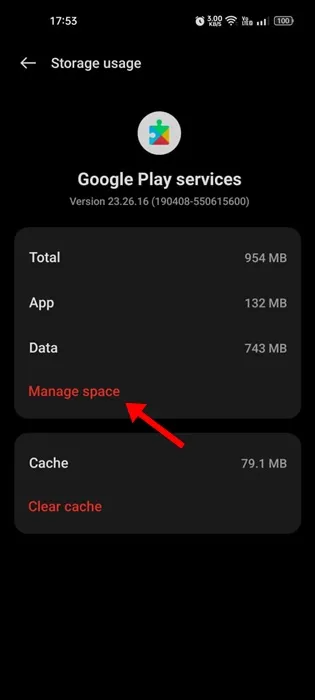
9. 授予 YouTube 應用權限
YouTube 應用程式需要特定權限才能正常運作。拒絕這些權限可能會導致崩潰或無法開啟。為了確保授予所有必要的權限:
1. 按住 YouTube 應用程式圖示並選擇應用程式資訊。
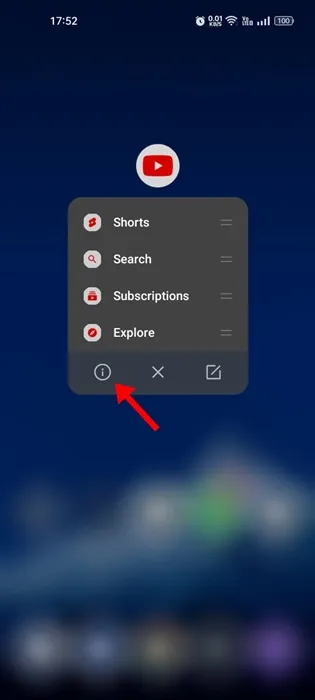
2. 點選權限並確保音訊、照片和影片以及儲存權限已啟用。
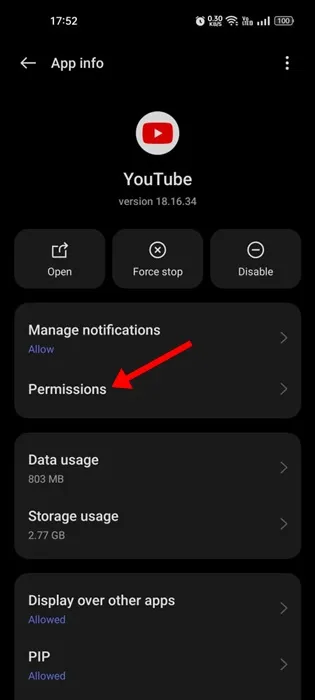
10.重新安裝YouTube應用程式
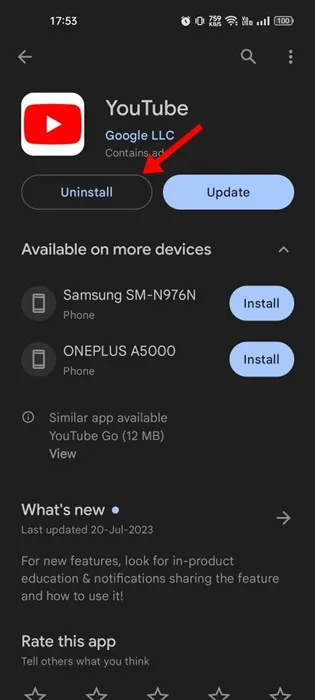
如果您在嘗試其他方法後仍然遇到問題,請考慮重新安裝 YouTube 應用程式。這將下載新的應用程式文件,這可以糾正持續存在的問題。為此,請點擊應用程式圖標,選擇“卸載”,然後訪問 Google Play 商店重新安裝該應用程式。
11.安裝待處理的 Android 更新
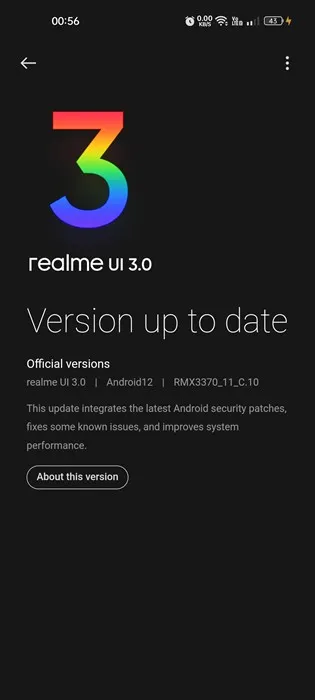
您目前的 Android 版本與 YouTube 應用程式不相容也可能導致崩潰。若要解決此問題,請導覽至「設定」>「關於裝置」>「系統更新」來檢查系統更新。下載並安裝任何可用更新,然後重新開啟 YouTube 應用,以盡可能提高效能。
使用 YouTube 行動應用程式時頻繁崩潰可能會令人非常沮喪,尤其是在觀看您喜愛的影片時。不過,透過遵循這些故障排除方法,您可以有效解決 Android 裝置上的當機問題。


發佈留言